اگر کامپیوتر شما با ویندوز 10 در حالت S عرضه شد، باید در این حالت بمانید یا ترک کنید؟
خلاصه عناوین
- حالت ویندوز اس چیست؟
- چگونه ویندوز را در حالت S دریافت کنم؟
- آیا من ویندوز 10 را در حالت S دارم؟
- نحوه ترک حالت S در ویندوز 10
- آیا باید از ویندوز 10 در حالت S استفاده کنید؟
تعاریف کلیدی
- ویندوز 10 در حالت S توانایی شما را برای نصب برنامه ها محدود می کند و فقط اجازه دانلود از فروشگاه مایکروسافت را می دهد.
- حالت S از قبل روی رایانه های شخصی منتخب نصب شده است، اگرچه می توانید آن را بدون هیچ هزینه ای ترک کنید.
- خروج از حالت S برای اکثر کاربران توصیه می شود تا از مزایای رایانه شخصی خود استفاده کامل کنند، زیرا امکان دسترسی به طیف وسیع تری از برنامه ها را فراهم می کند.
اگر رایانه شما ویندوز 10 را در حالت S اجرا میکند، شما در انجام کارهایی که میتوانید با سیستم خود انجام دهید محدود هستید. بیایید ببینیم حالت S در ویندوز 10 چه می کند و چگونه می توانید استفاده از آن را متوقف کنید.
حالت ویندوز اس چیست؟
حالت Windows S («S» احتمالاً مخفف «امن» یا «امنیت» است) یک نسخه ویژه از ویندوز است که فقط به شما امکان نصب برنامهها را از فروشگاه مایکروسافت میدهد. از آنجایی که شرکت برنامههای موجود در آنجا را کنترل میکند، این حالت از نظر تئوری به مایکروسافت اجازه میدهد رایانههای شخصی را در حالت S امنتر نگه دارد.
در حالت S، نمی توانید نرم افزار دسکتاپ سنتی را نصب کنید. به عنوان مثال، نمی توانید یک فایل اجرایی را برای نصب فایرفاکس اجرا کنید، یا یک برنامه قابل حمل را از یک فایل ZIP اجرا کنید. اگر برنامه از فروشگاه مایکروسافت نیامده باشد، کار نخواهد کرد.
این بدان معناست که اگر برنامهای که دوست دارید در فروشگاه مایکروسافت در دسترس نباشد، با برنامههای داخلی ویندوز 10 گیر کردهاید. قابل ذکر است که Edge تنها مرورگری است که می توانید از آن استفاده کنید و Bing تنها موتور جستجوی تایید شده است. در حالی که مرورگرهای دیگری مانند فایرفاکس نسخه مایکروسافت استور دارند، در حالت S کار نخواهند کرد.
حالت S همچنین ابزارهای پیشرفته ای مانند Command Prompt و Registry Editor را غیرفعال می کند، بنابراین نمی توانید به قسمت های داخلی سیستم خود بپردازید. سایر جنبه های ویندوز 10 در حالت S مانند ویندوز 10 استاندارد است.
حالت S برای ویندوز 11 نیز موجود است که ما به طور جداگانه در مورد آن صحبت کرده ایم.
چگونه ویندوز را در حالت S دریافت کنم؟
حالت S چیزی نیست که انتخاب کنید آن را به طور جداگانه روشن یا خریداری کنید. در عوض، به طور پیش فرض در برخی از دستگاه های ویندوز فعال است. وقتی به رایانهای آنلاین یا در فروشگاه نگاه میکنید، «ویندوز در حالت S» را بررسی کنید تا بدانید آیا دستگاه این محدودیت را دارد یا خیر.
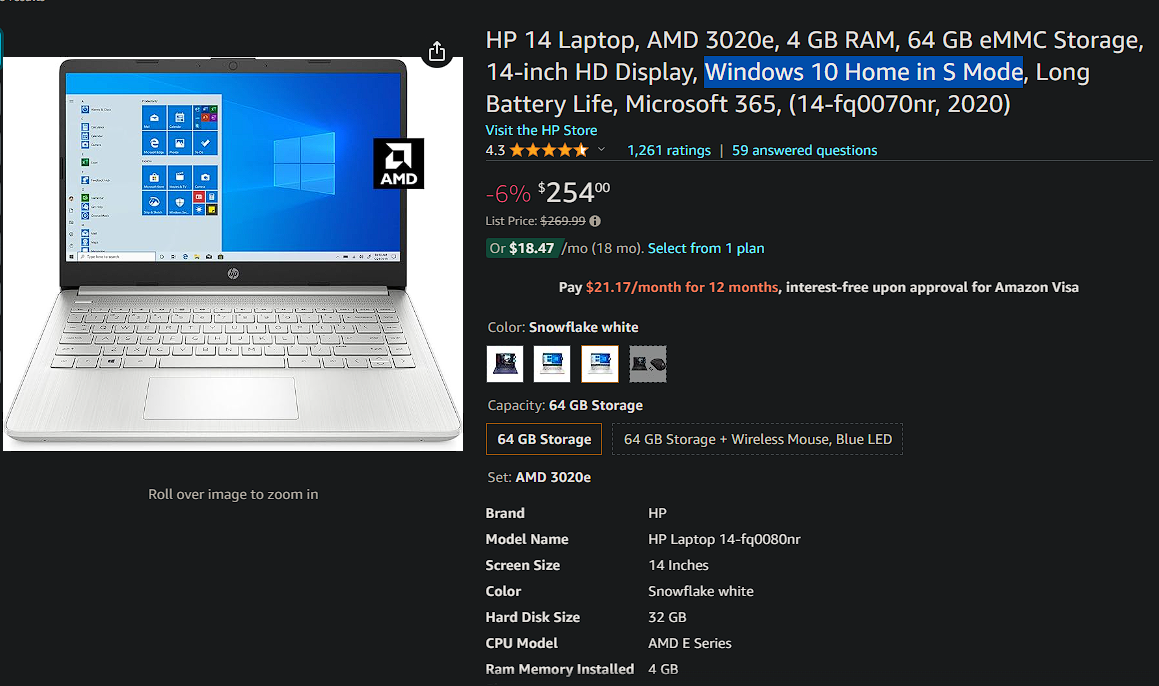
با توجه به محدودیتهای این حالت و اینکه ویندوز 10 به پایان عمر خود نزدیک میشود، بیشتر حالت S را در ماشینهای رده پایینتر مشاهده خواهید کرد.
از نظر فنی، میتوانید رسانه نصب ویندوز 10 خود را برای نصب سیستم عامل در حالت S تنظیم کنید. اما انجام این کار دشوار است؛ اکثر مردم هیچ دلیلی برای ناراحتی ندارند.
آیا من ویندوز 10 را در حالت S دارم؟
بررسی اینکه آیا کپی ویندوز 10 شما در حالت S است یا خیر، آسان است. تنظیمات را باز کنید و به Update & Security > Activation بروید. در بخش Windows، اگر از آن نسخه استفاده می کنید، ویندوز 10 [Home/Pro] را در حالت S خواهید دید.
اگر اشاره ای به حالت S نمی بینید، از نسخه استاندارد ویندوز 10 استفاده می کنید.
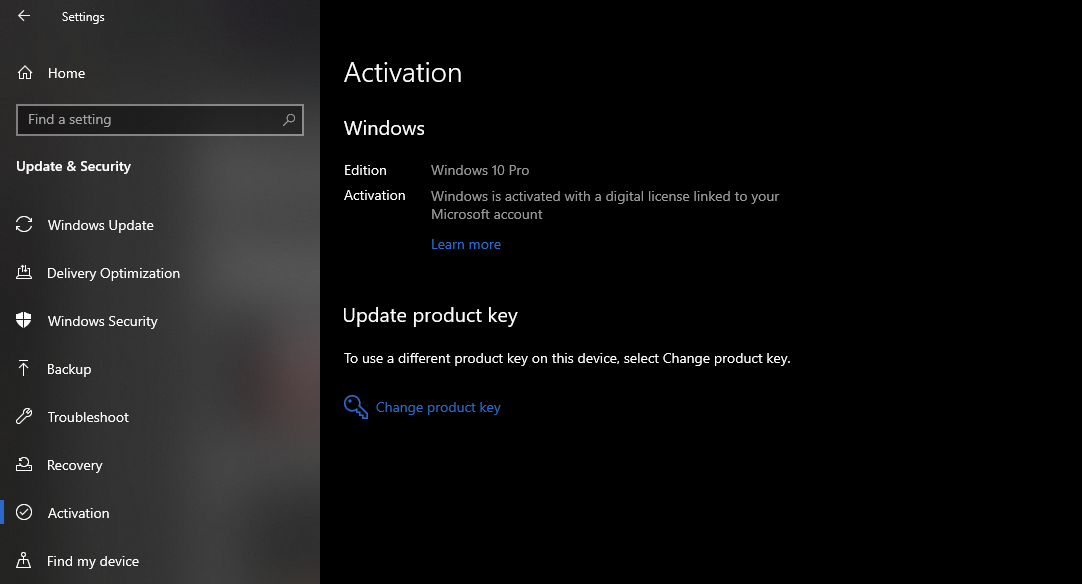
نحوه ترک حالت S در ویندوز 10
مایکروسافت به شما امکان می دهد بدون هیچ هزینه ای حالت S را ترک کنید. اگر میخواهید بدون محدودیت برنامه به نسخه کامل ویندوز بروید، به تنظیمات > بهروزرسانی و امنیت > فعالسازی برگردید.
در این صفحه، بخشی با عنوان Switch to Windows 10 [Home/Pro] را مشاهده خواهید کرد/ روی Go to Store در زیر آن کلیک کنید تا صفحه فروشگاه مایکروسافت باز شود که به شما امکان می دهد حالت S را ترک کنید. Get را انتخاب کنید، شرایط را تأیید کنید و سپس دستگاه شما از حالت خارج می شود. سپس بسته به نسخه دستگاه خود، مجموعه کاملی از گزینه ها را در Windows Home یا Windows Pro خواهید داشت.
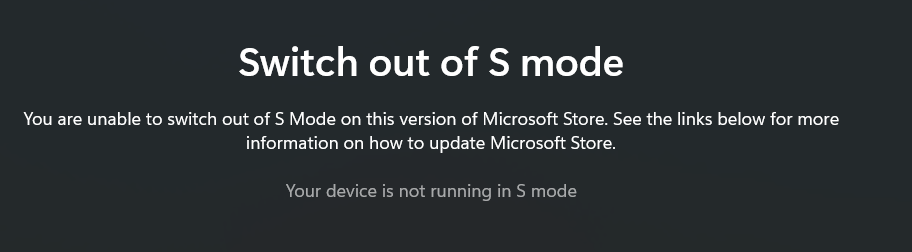
توجه داشته باشید که خروج از حالت S یک سفر یک طرفه است. وقتی این را خاموش کردید، نمیتوانید به حالت S برگردید.
نکته مهم این است که اگر ویندوز 10 پرو را در حالت S دارید و می خواهید به ویندوز 11 ارتقا دهید، ابتدا باید از حالت S خارج شوید. برای ویندوز 11، حالت S فقط برای نسخه Home در دسترس است، بنابراین باید از Windows 10 Home در حالت S استفاده کنید تا در حالت S به ویندوز 11 ارتقا دهید.
آیا باید از ویندوز 10 در حالت S استفاده کنید؟
اکنون که تمام جزئیات مربوط به حالت S را مورد بحث قرار دادیم، ممکن است تعجب کنید که آیا باید رایانه خود را در این حالت نگه دارید یا خیر. انتخاب به عهده شماست، اما برای اکثر افراد، ما توصیه میکنیم حالت S را ترک کنند تا بتوانید از رایانه شخصی خود نهایت استفاده را ببرید.
در حالی که دلایل خوبی برای دانلود برنامههای فروشگاه مایکروسافت وجود دارد، محدود بودن به برنامههای فروشگاه احتمالاً در نهایت مشکلاتی را برای شما ایجاد میکند. بسیاری از برنامههای ویندوزی مانند Spotify و VLC که باید حتماً داشته باشند، نسخهای در فروشگاه دارند. اما بسیاری از برنامه های دیگر این کار را نمی کنند. و نسخههای فروشگاه برنامههایی مانند Paint.NET و LibreOffice هزینه دارند، در حالی که نسخههای دسکتاپ آنها به صورت رایگان در دسترس هستند.
مایکروسافت افتخار کرده است که رایانههای شخصی در حالت S سریعتر بوت میشوند، اما این بیشتر به این دلیل است که آنها نرمافزار نصبشده در پسزمینه را ندارند – نه به این دلیل که حالت S ذاتاً رایانه شما را بهتر اجرا میکند. شما می توانید از اجرای نرم افزار در هنگام راه اندازی جلوگیری کنید تا به همان اثر در ویندوز معمولی دست پیدا کنید.
حالت S با Chromebook قابل مقایسه است، جایی که شما یک سیستم قفل شده دارید و فقط به برنامههای تأیید شده دسترسی دارید. با این حال، ویندوز همان سادگی ChromeOS را ارائه نمی دهد و اکثر کاربران ویندوز به نرم افزار دسکتاپ عادت دارند.
حالت S برای کودکان یا کاربران ارشد رایانه بهترین است، زیرا خطر نصب یک برنامه سرکش را کاهش می دهد. ممکن است ترجیح دهید خودتان از آن برای افزایش امنیت استفاده کنید، اما کلیک دقیق و یک برنامه آنتی ویروس قوی باید به همان اندازه از شما محافظت کند.
مایکروسافت در ابتدا حالت S را در بازار آموزش هدف قرار داد. در این محیطهای سازمانی برای دستگاههای مورد استفاده کودکان، افزایش کنترل مدیریت مفید است. با این حال، برای ماشین خودتان، محدودیتها بیشتر خستهکننده هستند تا مفید.
